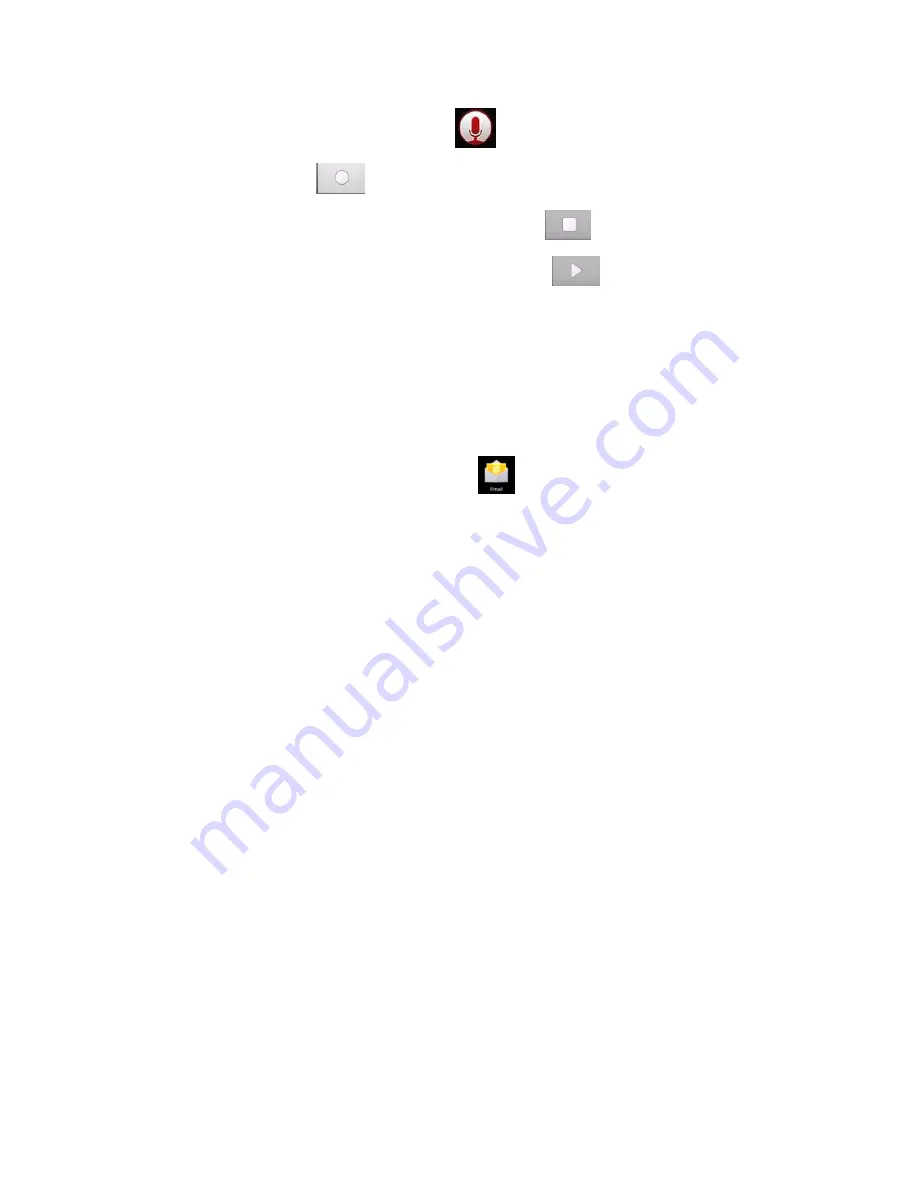
Version IS7110C-061413-01
46
17. Grabadora de audio
1. Haga clic en el icono de la grabadora .
5.
Haga clic en el icono para comenzar a grabar.
6.
Para terminar la grabación haga clic en el icono .
7.
Para escuchar la grabación haga clic en el icono .
18. Correo electrónico
La aplicación de correo electrónico es compatible con cuentas POP3 y SMTP.
Configuración de una cuenta nueva de correo electrónico
Se puede crear una o varias cuentas de correo electrónico para utilizar en el
dispositivo.
1. Seleccione el icono de correo electrónico
.
2. En la interfaz de su cuenta, Seleccione Siguiente.
3. Seleccione la opción Correo electrónico → Ingrese su dirección de correo
electrónico.
4. En la opción de contraseña → Ingrese su contraseña.
5. Seleccione Siguiente.
6. Configuración manual (opcional): de acuerdo a la dirección que usted haya
ingresado (como gmail.com) el servidor intentara configurar automáticamente
ciertos parámetros. Sin embargo, si necesita cambiar la configuración del
servidor, puede hacer clic en Configuración manual y realizar los cambios
necesarios.
7. Seleccione Siguiente.
8. Opcional: ingrese el nombre de cuenta.
9. Ingrese la firma electrónica→ Seleccione Final.
Después de configurar su cuenta, si no puede conectarse a su correo electrónico, por
favor confirme con su proveedor para verificar que la cuenta es compatible con los
protocolos POP y SMTP.
Summary of Contents for Phantom Plus IS-7205C
Page 1: ...Version IS7110C 061413 01 1...
Page 24: ...Version IS7110C 061413 01 24 2 Click the Devices icon and select HDMI...
Page 25: ...Version IS7110C 061413 01 25 3 Click resolution and select 1280x720 50Hz...
Page 57: ...Version IS7110C 061413 01 57 2 Haga clic en el icono Dispositivos y seleccione HDMI...
Page 58: ...Version IS7110C 061413 01 58 3 Haga clic en resoluci n y seleccione 1280x720 50Hz...
Page 64: ...Version IS7110C 061413 01 64...
















































